Quay video với Game Bar
Với Game bar bạn có thể quay lại video của bất kỳ ứng dụng hoặc trò chơi nào mà mình muốn. Các clip sẽ được lưu ở định dạng MP4.
Sửa máy tính
Bước 1: Tại màn hình chơi game, các bạn nhấn tổ hợp phím Windows + G để mở Game bar. Nếu là lần đầu tiên bạn mở Game Bar thì hộp thoại Do you want to open Game bar? sẽ hiển thị, bạn kích vào tuỳ chọn Yes, this is a game để bắt đầu.
Trong trường hợp bạn không thấy hộp thoại Game Bar xuất hiện có thể game bạn chơi ở chế độ toàn màn hình nên Game Bar đã bị ẩn đi, do đó bạn hãy chuyển sang chế độ cửa sổ để thấy nó.
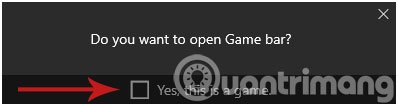
Bước 2: Hộp thoại Game Bar xuất hiện với các biểu tượng thao tác nhanh như mở ứng dụng Xbox, kiểm soát tiến trình ghi âm, chụp ảnh, quay video màn hình game đang chơi và cài đặt.
Để ghi lại một đoạn video của game đang mở, nhấn tổ hợp phím Windows + Alt + R hoặc bấm vào nút Record màu đỏ để tiến hành ghi hình. Khi đó một bộ đếm thời gian sẽ xuất hiện ở góc trên bên phải của cửa sổ game bạn đang chơi.
Để ngừng quay, hãy nhấn tổ hợp phím Windown + Alt + R hoặc bấm vào nút Record một lần nữa. Khi muốn ẩn/hiện bộ đếm thời gian, bạn hãy nhấn tổ hợp phím Windows + Alt + T.

Bước 4: Khi ngừng quay, một thông báo sẽ xuất hiện thông báo cho bạn rằng video đã được ghi lại. Để xem lại video clip vừa quay, mở ứng dụng Xbox lên và truy cập vào biểu tượng Game DVR ở thanh menu. Tại đây, bạn sẽ thấy một danh sách tất cả các ảnh chụp screenshot và video được ghi hình nằm trong mục On this PC.
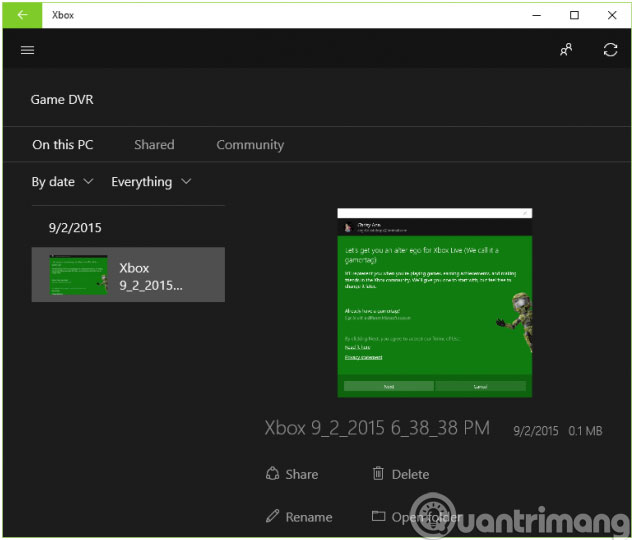
Mặc định Windows sẽ lưu tất cả video và ảnh chụp màn hình vào đường dẫn C:\Users\USER\Videos\Captures, trong đó USER là tên tài khoản bạn đang sử dụng.
Thực hiện hoàn toàn tương tự nếu bạn muốn chụp một bức ảnh trong game đang chơi. Ảnh chụp sẽ được lưu lại với định dạng PNG. Tuy nhiên, để chụp ảnh màn hình của game, bấm tổ hợp phím Windows + Alt + PrtSc hoặc nhấp vào nút Screenshot với biểu tượng máy ảnh trong giao diện Game Bar.

Sử dụng tính năng Record that trong Game Bar
Tính năng Record that trong Game Bar cho phép bạn lưu lại 30 giây cuối cùng của một ứng dụng hoặc trò chơi. Nó hoạt động bằng cách ghi âm liên tục trong nền và lưu lại 30 giây cuối cùng (chiều dài có thể được thay đổi) khi tính năng này được sử dụng.
Nhấn tổ hợp phím Windows + G để kích hoạt Game Bar, sau đó nhấn vào nút Settings để mở menu cài đặt. Sau đó tích vào tuỳ chọn Record game in the background dưới mục Background recording. Ngoài ra, mục Record the lastcho phép bạn thay đổi thời gian ghi âm.
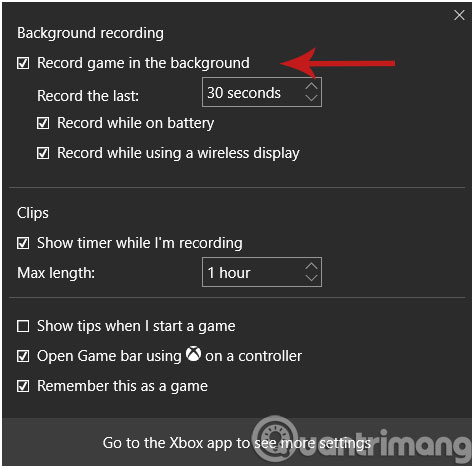
Để sử dụng tính năng này, bạn chỉ cần kích hoạt ứng dụng Game Bar lên rồi, bấm tổ hợp phím Windows + Alt + Ghoặc bấm nút Record that có biểu tượng như trong hình dưới đây.

Chúc các bạn thành công!
Nếu vẫn không thể khắc phục được, bạn vui lòng liên hệ hotline của Trung tâm cứu hộ máy tính PCTech. Với dịch vụ sửa máy tính tận nơi, chúng tôi sẽ giúp bạn cài đặt, sửa chữa máy tính theo yêu cầu, có mặt tận nơi nhanh chóng và hiệu quả nhất!
